התאמה אישית של סרגל הכלים של ה-Finder של ה-Mac
סרגל הכלים Finder, אוסף סמלים ושדה חיפוש הממוקם בחלק העליון של ה- מוֹצֵא חלון על מק מחשבים, קל להתאים אישית כדי לענות על הצרכים הספציפיים שלך. בעוד שתצורת ברירת המחדל של סרגל הכלים עובדת עבור רוב המשתמשים, שינוי סרגל הכלים על ידי הוספת חדש פקודות או סידור מחדש כך שיתאים יותר לסגנון שלך יכול להעביר את סרגל הכלים Finder ממספיק ל מוגדש.
בנוסף לאפשרויות Back, View ו-Action שכבר קיימות בסרגל הכלים, ניתן להוסיף פונקציות כגון לִפְלוֹט, לשרוף, ו לִמְחוֹק, כמו גם פעולות אחרות שיכולות להקל בהרבה על השימוש ב-Finder.
מידע זה מאמר זה חל על מערכות ההפעלה הבאות: macOS Catalina (10.15), macOS Mojave (10.14), macOS High Sierra (10.13), macOS Sierra (10.12), OS X El Capitan (10.11), OS X Yosemite (10.10), OS X Mavericks (10.9), OS X Mountain Lion (10.8), OS X Lion (10.7), OS X Snow Leopard (10.6) ו-OS X (10.5) Leopard, למעט כ ציינתי.
הוסף פריטים לסרגל הכלים של Finder
כדי להתאים אישית את סרגל הכלים של Finder:
-
פתח חלון Finder ב-Mac על ידי לחיצה על אייקון Finder ברציף.

-
בתוך ה מוֹצֵא שורת התפריטים, לחץ
נוף > התאם אישית את סרגל הכלים מהתפריט הנפתח, או מקש ימני באזור ריק בסרגל הכלים Finder ובחר התאם אישית את סרגל הכלים מהתפריט המוקפץ.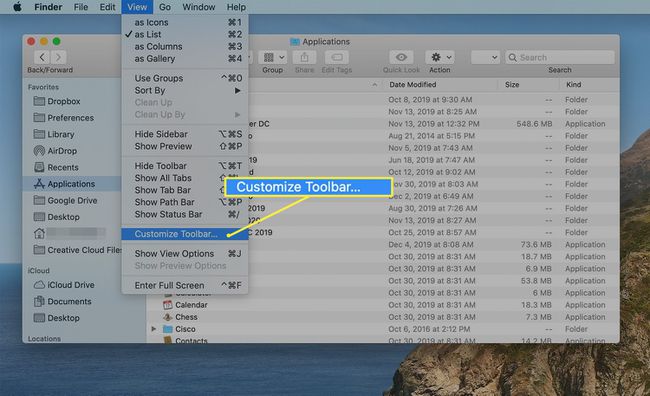
-
המסך שגולש לתצוגה מכיל את האפשרויות להתאמה אישית של מוֹצֵא סרגל כלים.

כמה מהפונקציות הנוחות ביותר להוספה לסרגל הכלים הן:- נָתִיב: מציג את הנתיב הנוכחי לתיקיה שאתה צופה בהפעילה חלון Finder.
- תיקייה חדשה: מאפשר לך להוסיף תיקיה חדשה לתיקיה שאתה מציג כעת.
- לקבל מידע: מציג מידע מפורט על קובץ או תיקיה שנבחרו, כגון היכן הם נמצאים בכונן שלך, מתי הם נוצרו ומתי הם השתנו לאחרונה.
- לִפְלוֹט: מוציא מדיה נשלפת, כגון תקליטורים ו-DVD, מה- כונן אופטי.
- לִמְחוֹק: שולח קבצים או תיקיות לאשפה.
-
לחץ וגרור אייקון מגיליון הדו-שיח למעלה אל מוֹצֵא סרגל כלים. ניתן למקם סמלים שנגררו בכל מקום בסרגל הכלים, כאשר סמלים נוכחיים זזים מעליהם כדי לפנות מקום לחדשים שאתה גורר למקומם.
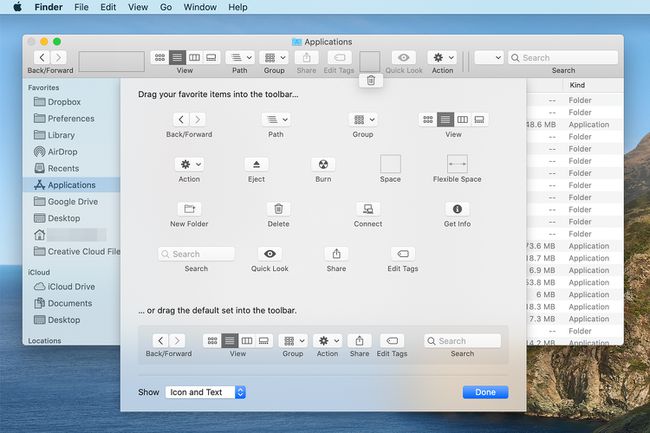
נְקִישָׁה בוצע כשתסיים להוסיף פריטים לסרגל הכלים.
מרחב, מרחב גמיש ומפרידים
ייתכן ששמתם לב לכמה פריטים יוצאי דופן בגיליון הדו-שיח להתאמה אישית של סרגל הכלים של Finder: מֶרחָב, שטח גמיש, ובהתאם לגרסת ה-Mac OS שבה אתה משתמש, מפריד. פריטים אלה יכולים להוסיף מעט ליטוש לסרגל הכלים של Finder על ידי כך שיעזרו לך לארגן אותו.
- מֶרחָב: מוסיף רווח בגודל קבוע, בערך בגודל של סמל סרגל כלים בודד, לסרגל הכלים. אתה יכול להשתמש ברווח כדי לתת לפריטי סרגל הכלים של Finder מעט מרווח נשימה.
- שטח גמיש: מייצר חלל משתנה בגודלו. ככל שגודל חלון ה-Finder משתנה, גודל החלל הגמיש משתנה, אך הוא לעולם לא הופך קטן יותר מפריט החלל הסטנדרטי (ברירת המחדל).
- מפריד: מוסיף קו אנכי ויזואלי כדי לעזור להפריד בין סמלי סרגל הכלים. שימוש טוב במפריד הוא לעזור להגדיר קבוצה של סמלי סרגל כלים קשורים. לא מוצא את פריט המפריד? אפל הסירה אותו מאפשרויות סרגל הכלים החל מ- OS X Lion. זה חבל; זו הייתה תכונה שימושית. אתה יכול להשתמש במרחב הגמיש כדי לבצע פונקציה שדומה למפריד, רק לא אלגנטית.
הסר את סמלי סרגל הכלים
לאחר שתוסיף אייקונים לסרגל הכלים של Finder, אתה עלול להחליט שהוא עמוס מדי. קל להסיר פריטים כמו להוסיף אותם.
-
פתח חלון Finder על ידי לחיצה על אייקון Finder ברציף.

-
בחר נוף > התאם אישית את סרגל הכלים.
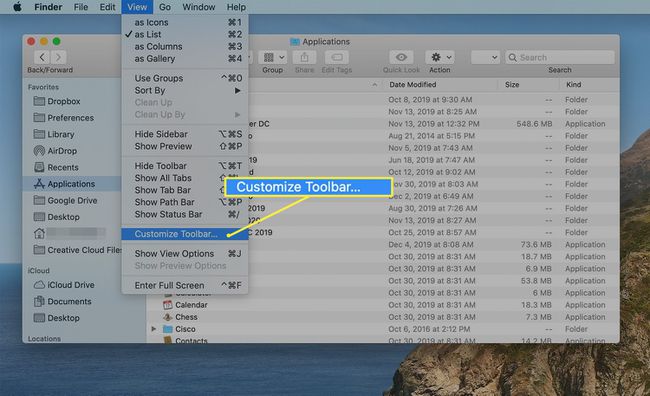
לחץ וגרור את הסמל הלא רצוי הרחק מסרגל הכלים. זה נעלם בנשיפה של עשן.
ערכת ברירת מחדל של סרגל הכלים
רוצה לחזור לסט ברירת המחדל של סמלי סרגל הכלים? גם זו עבודה קלה. תמצא סט שלם של סמלי ברירת מחדל של סרגל הכלים ליד התחתית של התאם אישית את סרגל הכלים חַלוֹן. כאשר אתה גורר את ערכת ברירת המחדל של אייקונים לסרגל הכלים, הם זזים כקבוצה שלמה; אין צורך לגרור פריט אחד בכל פעם.
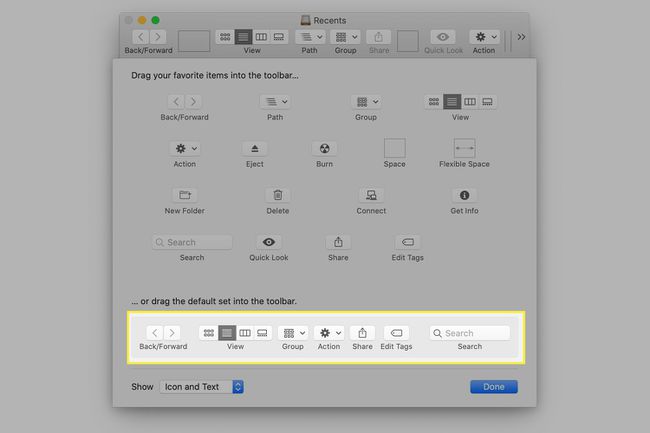
אפשרויות תצוגה של סרגל הכלים
מלבד היכולת לבחור אילו סמלי כלים קיימים בסרגל הכלים של Finder, אתה יכול גם לבחור כיצד הם יוצגו. הבחירות הן:
- סמל וטקסט
- סמל בלבד
- רק טקסט
להשתמש ב הופעה תפריט נפתח כדי לבצע את הבחירה שלך. אתה יכול לנסות כל אחד ואז להסתפק באחד שאתה הכי אוהב. ה סמל וטקסט האפשרות נהדרת, אבל אם אתה מעדיף קצת יותר מרחב מרפק בחלונות ה-Finder שלך, אתה יכול לנסות את האפשרויות טקסט בלבד או סמל בלבד.
כשתסיים לבצע שינויים, לחץ בוצע.
